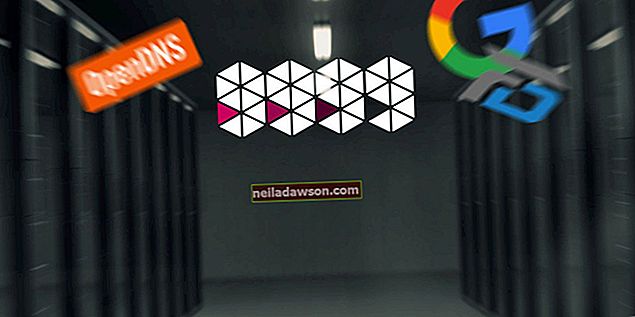Mātesplate un procesors ir divi no vissvarīgākajiem aparatūras komponentiem datora iekšpusē. Dažādi datora iekšpusē esošie aparatūras elementi savstarpēji sazinās, izmantojot mātesplatē esošās shēmas, savukārt CPU glabā un izpilda programmēšanas instrukcijas.
Gan mātesplatē, gan centrālajā procesorā var būt dārga nomaiņa, taču pati aparatūras kļūmes diagnosticēšana var samazināt jūsu uzņēmuma iespējamās remonta izmaksas. Bojātas mātesplates vai procesora diagnosticēšana tomēr nav precīza zinātne, jo lielākajai daļai aparatūras sastāvdaļu neizdoties ir līdzīgi simptomi.
Izslēdziet datoru
Izslēdziet datoru. Atvienojiet strāvas kabeli no datora aizmugures. Atskrūvējiet un noņemiet vāciņu no korpusa.
Pieskarieties tukša metāla virsmai
Lai piezemētos, pieskarieties tukšai metāla virsmai, piemēram, datora korpusam.
Ieslēdziet datoru
Atkārtoti pievienojiet strāvas kabeli un pēc tam ieslēdziet datoru. Klausieties iekšējā skaļrunī pīkstienu (zvana pīkstienu kodu) secību, ko mātesplatē rada, kad sistēma atklāj problēmu ar kritisku aparatūras komponentu.
Pārejiet uz mātesplates ražotāja vietni
Atveriet pārlūkprogrammu un dodieties uz mātesplates ražotāja vietni. Atrodiet mātesplates modeli un pārskatiet komponenta dokumentāciju, lai uzzinātu, kura ierīce ir atbildīga par pīkstiena kodu, ja tāds ir. Pārliecinieties, vai ierīce ir pareizi instalēta mātesplatē. Ja aparatūras atiestatīšana neizdodas novērst problēmu, iespējams, būs jāmaina komponents.
Izslēdziet datoru
Izslēdziet datoru, ja dators neizdod pīkstiena kodu. Atvienojiet strāvas kabeli un visus perifērijas komponentus, kas pievienoti datora aizmugurē.
Atinstalējiet aparatūru
No datora atinstalējiet visu aparatūru, izņemot mātesplatē, procesoru, barošanas bloku, cieto disku un videokarti.
Atskrūvējiet siltuma izlietnes un procesora ventilatoru
Atskrūvējiet un noņemiet kronšteinus, kas siltuma izlietni un procesora ventilatoru piestiprina procesoram. Pagrieziet dzesēšanas sistēmu uz priekšu un atpakaļ, lai vājinātu blīvējumu, kas savieno komponentu ar procesora augšdaļu.
Pieskarieties procesoram
Izņemiet siltuma izlietni no datora. Uzvelciet pirkstu uz procesora. Ja komponents ir pārāk karsts, lai to varētu pieskarties ilgāk par pāris sekundēm, centrālais procesors var pārkarst. Siltuma izlietnes komplekta jaunināšana uzlabos dzesēšanu un apturēs pēkšņu sistēmas izslēgšanu.
Paceliet CPU
Atlaidiet joslu, kas nodrošina CPU mātesplatē. Paceliet CPU no datora un pārbaudiet, vai detaļas virsmā nav saliektu vai salauztu tapu, kas norāda, ka aparatūra ir jānomaina.
Bloķējiet CPU vietā
Ievietojiet trīsstūri procesora malā ar trīsstūri uz procesora slota. Novietojiet procesoru slota augšpusē un pēc tam nospiediet stieni, lai nofiksētu komponentu vietā.
Atkārtoti pievienojiet strāvu
Atkārtoti pievienojiet strāvas kabeli un nospiediet barošanas pogu. Pārbaudiet strāvas indikatora gaismu un klausieties, vai sistēmas ventilators griežas. Ja indikators nedeg un sistēmas ventilators neiedarbojas, barošanas bloks var būt bojāts. Nomainiet PSU; ja dators joprojām nedarbojas, iespējams, pie vainas ir mātesplatē.
Pārbaudiet, vai mātesplatē nav bojājumu
Spīdiniet mātesplatē kabatas lukturīti un pārbaudiet, vai tajā nav šķelto borta mikroshēmu, bojātu kondensatoru (kas izskatās līdzīgi AA akumulatoram), vai nav sadedzinātas pēdas (līnijas, kas pārvietojas pa dēļa virsmu) vai plaisām vai lūzumiem pašā dēlī. Ja mātesplatē ir radīti fiziski bojājumi, tā jānomaina.
Noņemiet CLRTC džemperi
Izslēdziet datoru. Atrodiet džemperi ar uzrakstu "CLRTC" vai līdzīgu. Izmantojiet pinceti, lai noņemtu šunti no pirmajām divām tapām. Novietojiet šunti uz otrajām un trešajām tapām, pagaidiet 10 sekundes un pēc tam atgrieziet džemperi sākotnējā konfigurācijā.
Atkārtoti pievienojiet tastatūru
Atkārtoti pievienojiet tastatūru datoram un pēc tam restartējiet datoru. Izpildiet sāknēšanas ekrānā redzamos norādījumus, lai pārietu uz iestatīšanu.
Ielādējiet neizdevīgus noklusējumus
Nospiediet pogu, kā parādīts galvenajā izvēlnē, lai ielādētu nedrošus noklusējumus, vai izmantojiet virziena spilventiņu, lai izvēlētos atbilstošo opciju, un pēc tam nospiediet taustiņu Enter.
Restartējiet datoru
Nospiediet "F10" vai dodieties uz "Saglabāt un iziet" un pēc tam nospiediet "Enter", lai restartētu datoru. Ja dators joprojām neizdodas pareizi startēt vai ja pēc operētājsistēmas ielādes rodas tās pašas problēmas, iespējams, būs jānomaina mātesplatē vai CPU.